win7深度纯净版安装系统图文教程
- 分类:教程 回答于: 2016年11月22日 00:00:00
不少用户都不知道win7深度纯净版安装系统的方法是什么,其实w7安装系统的方法是非常简单的,如果大家想要了解w7安装系统的方法,小编可以来帮助大家的哦,下面就给大家带来win7深度纯净版安装系统图文教程吧!
1、下载win7系统
2、下载Ghost安装器
怎样重装win7系统呢?相信不少读者使用过win7 64位旗舰版下载的系统盘安装过操作系统,其实这类ghost系统和win7原版一样不仅仅支持使用启动盘安装也是可以支持在本地硬盘之上安装。

win7深度纯净版安装系统图文教程图1
而这一切的核心其实都在于ghost安装器之上,今天小编就为大家介绍一下ghost安装器的使用方法。
1.在任意一个深度系统Ghost系统光盘之中都有会如下图所示的ghost安装器,在windows pe操作系统之中用户也可以直接运行此程序实现系统安装。
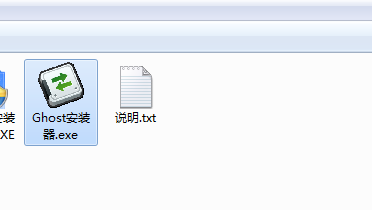
win7深度纯净版安装系统图文教程图2
这里小编双击运行此程序。
2.软件运行之后弹出如下图界面。
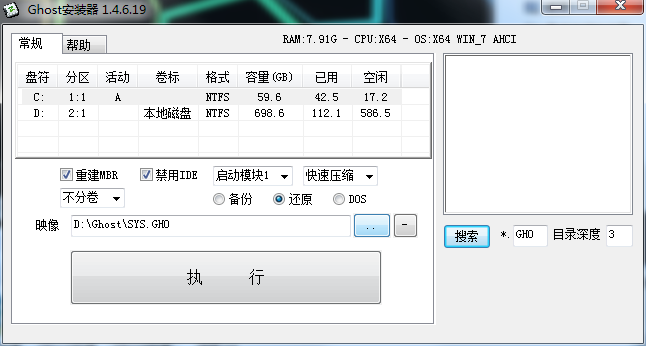
win7深度纯净版安装系统图文教程图3
3.在常规选项卡之中选中C盘,如果你不希望把系统安装在C盘的话也可以选择其他的分区。
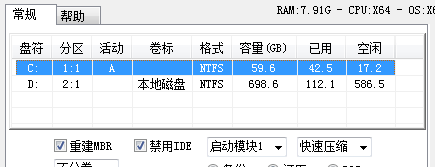
win7深度纯净版安装系统图文教程图4
4.点击映像右边的按钮,弹出浏览器镜像文件窗口。这里用户需要打开的并不是ISO文件,而是ISO文件之中的GHO镜像文件。

win7深度纯净版安装系统图文教程图5
5.选中重建MBR和禁用IDE,这可以保证安装如win7 64位纯净版一样稳定进行。
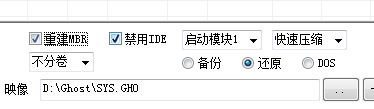
win7深度纯净版安装系统图文教程图6
6.点击执行按钮,之后一般会弹出一个对话框提示我们重新启动机器,这个时候如果点击是的话电脑就会重启并且自动进入ghost界面安装系统。
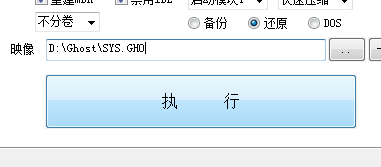
win7深度纯净版安装系统图文教程图7
以上就是win7深度纯净版安装系统图文教程了,不知道大家看完之后有没有掌握这个方法呢?反正小编认为w7安装系统最简单的方法还是用小白一键重装大师,只有这款软件才根本不需要什么操作,只需要下载软件就可以了。
 有用
26
有用
26


 小白系统
小白系统


 1000
1000 1000
1000 1000
1000 1000
1000 1000
1000 1000
1000 1000
1000 1000
1000 1000
1000 1000
1000猜您喜欢
- 安装win7系统教程2016/12/31
- 简单好用thinkpad系统重装步骤..2016/11/19
- 简述电脑自己能不能重装系统..2023/03/01
- 怎样破解电脑开机密码2015/07/06
- 制作win7启动u盘教程2016/11/05
- 简述一般找人重装系统多少钱以及如何..2023/03/18
相关推荐
- pdf怎么转换成word可编辑文字..2022/09/05
- 教你u盘无法格式化怎么办的修复方法..2022/01/13
- 安装win7 32位原版简体中文版教程..2016/11/13
- 双系统安装教程苹果电脑2020/07/29
- cpu天阶图2022/09/04
- win10下能装双系统教程2016/12/19

















